- Auteur Abigail Brown [email protected].
- Public 2023-12-17 06:36.
- Laatst gewijzigd 2025-01-24 12:00.
Als je net een nieuwe draadloze router hebt gekregen, is het verleidelijk om hem aan te sluiten en er niet meer aan te denken. Het is echter belangrijk om je te verdiepen in de beveiligingsinstellingen van de draadloze router en deze aan te passen voor de beste bescherming. Op die manier weet je dat je wifi en netwerk beveiligd zijn tegen mogelijke aanvallen of hackpogingen.
Er zijn tal van verschillende manieren om je netwerk veilig te houden, daarom hebben we enkele van de belangrijkste tips verzameld over hoe je wifi kunt beveiligen en hoe je je router veilig en veilig kunt houden.
De meeste routerinstellingen zijn toegankelijk door je webbrowser te gebruiken om naar het IP-adres van de router te gaan en in te loggen. Als je dit nog niet eerder hebt gedaan, is elke router ongeveer hetzelfde om te openen.
Een veilig wachtwoord instellen
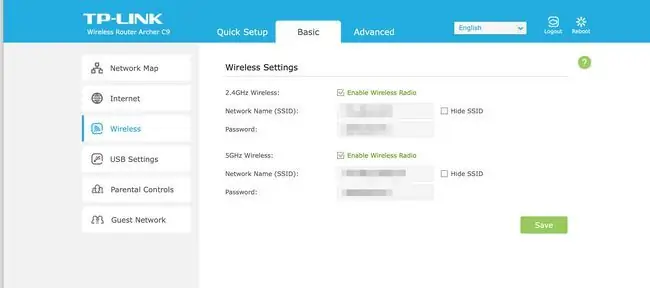
Routers worden meestal geleverd met een standaard beheerdersnaam en wachtwoord. De beheerdersnaam is meestal iets heel voor de hand liggends, zoals admin, bij sommige routerfabrikanten zoals NETGEAR die standaard standaardwachtwoorden zoals wachtwoord gebruiken om het instellen te vergemakkelijken. Andere fabrikanten bieden mogelijk individuele wachtwoorden aan die op de onderkant van de router zijn geschreven.
Het is verstandig om beide standaardinstellingen zo snel mogelijk te wijzigen. Afwijken van de standaard beheerdersnaam maakt het werk van een hacker moeilijker en soms kunnen standaardwachtwoordenlijsten online worden gelekt. Verander dat standaardwachtwoord in iets dat een sterk wachtwoord is. Volg de richtlijnen voor het vormen van een sterk wachtwoord en houd je eraan.
Wijzig uw netwerknaam/SSID
De SSID of naam op uw netwerkrouter is een manier waarop deze zichzelf identificeert, zodat u weet waarnaar u op zoek bent wanneer u verbinding maakt met een nieuw netwerk. Het is om verschillende redenen handig om de naam van uw netwerkrouter ervan te wijzigen zodra u uw router krijgt.
Ten eerste is het gemakkelijker voor u om te herkennen welke uw router is en welke van uw buurman. Daarnaast gebruiken veel routerfabrikanten een gestandaardiseerde lijst met namen, zodat een hacker vaak veel over uw router kan leren, alleen al door de SSID-naam die hij naar iedereen stuurt.
Het veranderen van de naam vermindert dit risico, en het laat de hacker zien dat je weet hoe je je netwerk moet beveiligen, waardoor ze een gemakkelijker doelwit kunnen vinden.
Verberg je netwerk
Tijdens het wijzigen van je SSID/netwerknaam, hide het ook van openbare weergave. Hackers kunnen zich niet aansluiten bij een netwerk waarvan ze niet eens weten dat het bestaat. Alle draadloze routers hebben een instelling waarmee je je router in 'ste alth mode' kunt zetten. Nadat je al je apparaten op het netwerk hebt ingesteld, kun je ervoor kiezen om de router te 'verbergen' in de instellingen, zodat niemand hem kan zien totdat je hem weer inschakelt.
Als je regelmatig nieuwe apparaten hebt die op je draadloze router moeten worden aangesloten, kan dit onhandig zijn, maar het is een nuttige beveiligingsmaatregel.
Schakel de firewall in
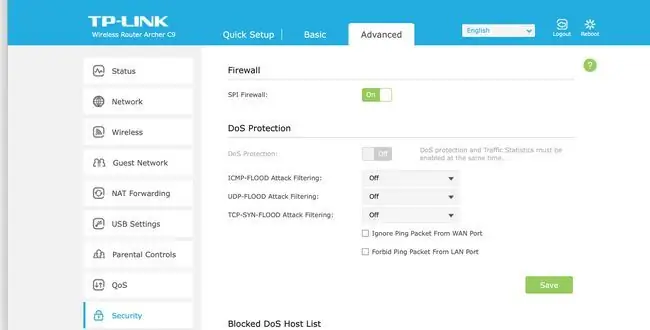
De meeste draadloze routers hebben een ingebouwde firewall die kan worden gebruikt om hackers buiten uw netwerk te houden. Ze moeten echter vaak eerst worden ingeschakeld. Dit is meestal een vrij eenvoudig proces om in uw routerinstellingen te duiken, op zoek te gaan naar een sectie met de naam Firewall en een vakje ernaast aan te vinken. Het kan echter een enorm verschil maken voor de veiligheid van uw gegevens.
Als je router ook DDoS-beveiliging heeft, schakel die dan in voor extra beveiliging.
Draadloze netwerkcodering inschakelen
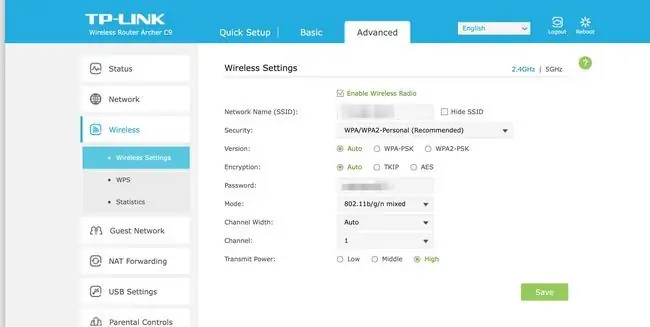
Encryptie is een van de belangrijkste manieren waarop u uw draadloze router kunt beschermen en beveiligen. Het toevoegen van een wachtwoord is alleen nuttig als u het juiste coderingstype op uw apparaat hebt ingeschakeld. De meeste routers hebben meerdere vormen van codering tot hun beschikking, wat voor de gewone gebruiker verbijsterend kan lijken.
De sleutel hier is om over het algemeen de nieuwste vorm van encryptie-WPA2 te gebruiken. Het is niet moeilijk om over te schakelen op uw router, mits u weet hoe. Meestal is de instelling een kwestie van het vinden van coderingsinstellingen en klikken op het WPA2-vak ernaast.
Update uw routersoftware
Zoals elk stukje software of hardware, moet een draadloze router regelmatig worden bijgewerkt. Het bevat een vorm van software die is ingebed in de hardware, bekend als firmware. Om de beste instellingen en de sterkste beveiliging te krijgen, moet je deze zo nu en dan bijwerken.
De meeste routers vereisen dat u zich aanmeldt en vervolgens de Update-optie op hun instellingenscherm zoekt om dit te doen. Verwacht niet dat je de router kunt gebruiken tijdens het updaten.
Schakel MAC-adresfiltering in
Veel routers bieden een functie genaamd MAC-adresfiltering. Simpel gezegd, het is als een uitnodigingslijst. Als het apparaat daar niet wordt vermeld, staat de router het niet toe het netwerk te gebruiken. Als je weet dat je router maar een handvol apparaten gaat gebruiken, kun je specifieke apparaten en hun MAC-adres aan de lijst toevoegen, zodat niets anders toegang krijgt tot je netwerk.
Het is iets lastiger om in te stellen dan andere instellingen, omdat je het op individuele basis moet doen, maar als je je echt zorgen maakt over beveiliging en veiligheid, is het over het algemeen een zeer effectieve methode.
Extern beheer uitschakelen
De meeste routers zijn zo ingesteld dat je er via wifi toegang toe hebt. Het is een handige functie, die u het gedoe bespaart om verbinding te maken via een Ethernet-kabel, maar het betekent dat hackers ook verbinding kunnen maken met uw router (of in ieder geval proberen). Schakel de beheerder uit via de draadloze functie en je hebt alleen toegang tot de routerinstellingen door deze rechtstreeks op je laptop of desktopcomputer aan te sluiten.






